Saleae logic是一款电脑逻辑分析软件,该工具需要配合Saleae逻辑分析仪一起使用,是不可或缺的必备软件,能统一管理数据,并对问题进行解决。
软件介绍
逻辑分析仪是一种类似于示波器的波形测试设备,它通过采集指定的信号,并通过图形或者数据统计化的方式展示给开发人员,开发人员通过这些图形化时序信号按照协议来分析硬件或者软件中的错误。逻辑分析仪是设计中不可缺少的设备,通过它,可以迅速定位错误,发现并解决问题,达到事半功倍的效果,尤其在分析时序,比如 1wire、I2C、UART、SPI、CAN 等数据的时候,应用逻辑分析仪解决问题非常快速,该软件为逻辑分析仪的应用软件。
软件功能
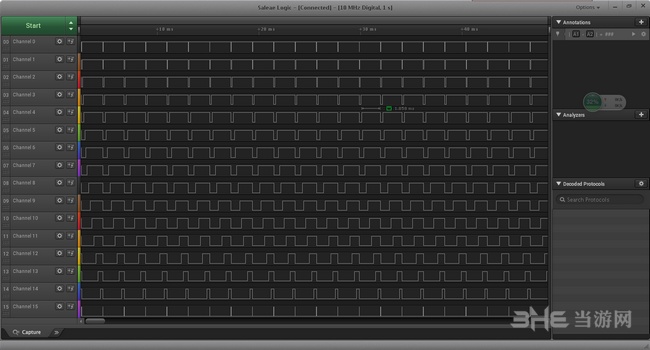
1、记录
要记录您的数字和模拟信号,只需按下开始。您可以用数据填充整个计算机的内存,以便轻松捕获冗长或罕见的事件。
2、建立
每个逻辑设备都可以被定制为以您想要的方式捕获数据。您可以选择记录多长时间,指定数字和模拟记录之间的带宽分配方式,选择要记录哪些通道,甚至可以使LED成为您最喜爱的颜色。
3、导航
当你有数十亿的数据点要显示时,重要的是要在所有的数据中进行访问是一种快乐的体验。使用滚轮轻松放大和缩小,通过将数据拖放到所需位置左右导航。
4、搜索
一旦你使用协议分析器解码你的数据,你可以通过输入你正在寻找的内容来搜索所有这些解码结果 - 软件将跳到它发生的地方。
软件特色
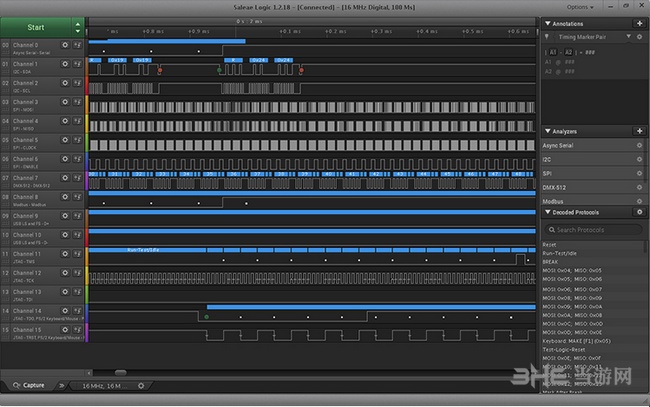
提供良好的数据信号模拟功能
支持将设备测试的数据记录在主屏幕上
可以将电脑的内存数据显示
可以测量电脑上最大保持数据的类型
支持测试存储设备最大的负荷情况
也可以测试数据保存协议兼容的模式
允许您在分析数字信号的时候定义协议
并且可以注释您测试的项目数据
支持将测试结果输入CSV
内置一款可以安装使用的Analyzer SDK协议
软件亮点
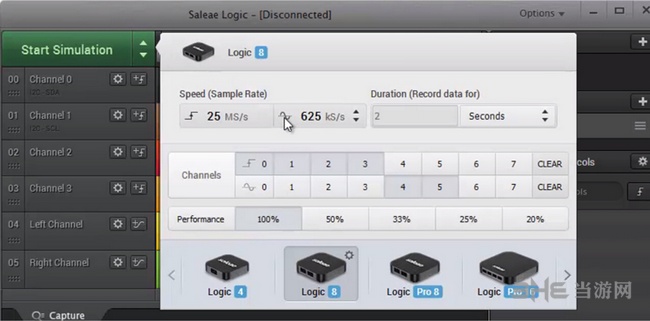
1、在 Windows、Mac 和 Linux 上跨平台工作
2、使用简单、方便快捷携
3、获取示波器无法获取的信息
4、比示波器更适合嵌入式产品
5、提供数据、逻辑的分析,帮助用户快速理解
使用方法
Saleae logic官方版安装完成后就可以插入硬件了,插上硬件后,会自动提示发现新硬件,然后出现一个对话框
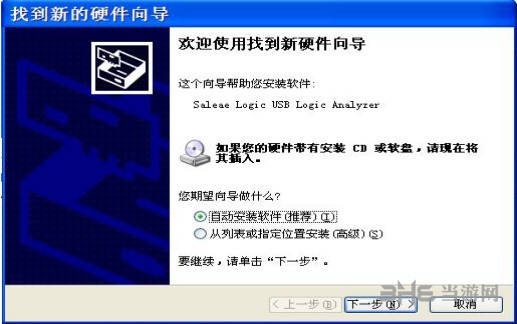
直接“点自动安装软件(推荐)”就可以了,安装完后,刚才的那个 Disconnected 会自动变化成为 Connect,并且 start simulation 会自动变化成 start,这样就是和实际硬件连接起来了,下边我们就可以用来测量实际波形了,并且可以在图示位置设置通道名字,采样深度,采样频率等等参数。
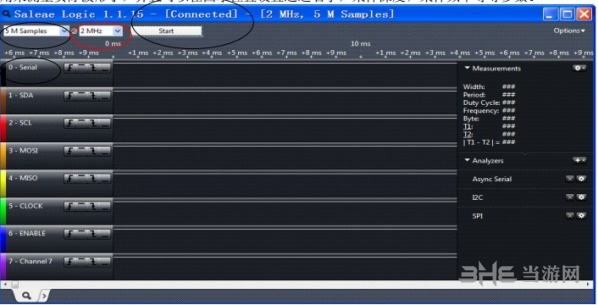
逻辑分析仪里边有 2 个非常重要的参数,就是采样深度和采样频率。大家可以看到在这个软件中,有 两 个 可 以 选 择 数 字 大 小 的 地 方 , 第 一 个 就 是 采 样 深 度 , 第 二 个 是 采 样 频 率前边那个 5M 代表我们从开始采集,一共采集到 5Mbit 个数据他就自动停止了,后边的 2M 代表我们 1s 钟可以采集 2M 个 bit 位的数据,那么这么算下来,我们这样设置,可以采集 2.5s 的数据。对于 saleae 逻辑分析仪的强悍之处在于,他把采集到的数据通过 USB 高速通信实时的发送给了电脑,所以采样深度取决于我们电脑的内存,可以上到几个 G,也就是说,如果我们设置了 1G 的采样深度,采样频率是 1M,那么我们就可以采集近 17 分钟的数据保存下来慢慢分析,这对于大家分析一些芯片的数据信息非常有用。

触发设置触发设置是为了方便大家在使用时,从有用信号开始发送的时候再采集,这样就可以避免刚开始采集了大量的无用信号。在这里,你用哪个通道做触发就设置哪个通道,可以分别设置上升沿开始采集数据,或者下降沿开始采集数据,或者高低电平开始采集数据。默认是不设置触发,点了 start 后,就会自动开始进行数据采集,一直采集到设置的采样深度完成后自动停止。那下边我们就可以正式采集一组数据进行观察了!
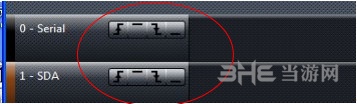
这里我们只是简单的介绍一下,具体的操作使用方法已经包含在下载包之中,还是不了解的朋友们可以仔细阅读应用手册,里面教程通过图文并茂的方式来讲解saleae的用途和实际使用方法。
限制速度方法
在很多用户反应,在使用过程中会弹出错误提示显示速度过快的问题,如果仅仅点击选项,后面还是会弹出,这个问题该如何解决呢?下面小编就带来解决办法,让你无忧使用。
采样过程中如果遇到下面的对话框说明是采样速度过快,一般可点击“Keep”直接忽略,但是当速度已经设置的很低的时候就需要想些办法解决了。
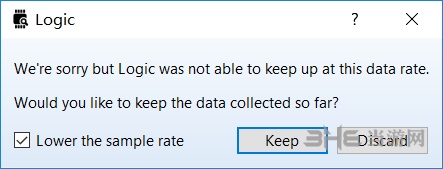
首先确定你的Saleae Logic设备是否插在USB集线器上,如果是请将它放到单独的USB口,因为集线器是分流的,会降低Saleae Logic的速率。


如果已经确定放在独立USB口,且设备可以正常工作,那么可以考虑下是否可以减少通道数,比如默认是16通道,我们只用到1个通道,那么可以通过减少采用通道的方式来减少通信数据量。
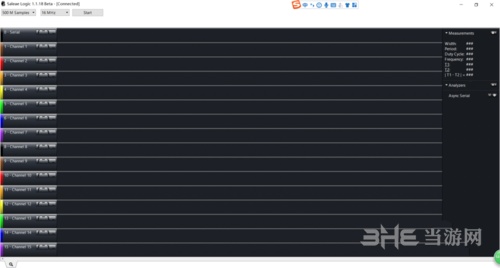
点击菜单栏的“Options”选项,选“Logic Channels”,选择最少的通道数。
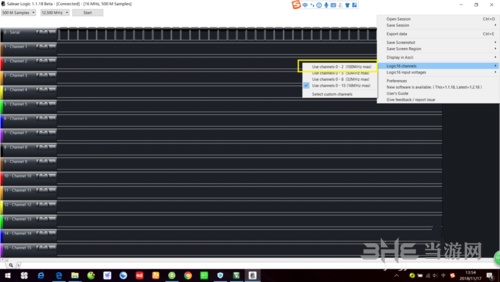
通道数由16编程了3,将速度设置到40MHz。
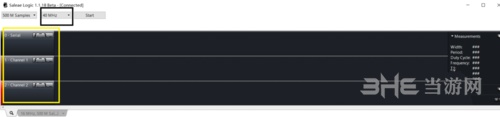
可以看到,之前16通道的16M采用都会出问题的现在3通道40M都可以正常采样。
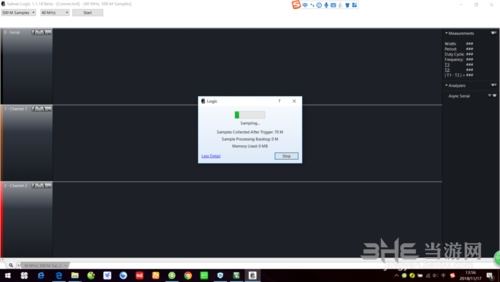
注意事项
逻辑分析仪是串行数据传输的,也就是所有需要采样的通道都是依次传输数据的,这样减少通道数自然可以加快单个通道的传输速率。
适用场景
1、嵌入式开发:用于芯片编程和通信协议测试,可捕获编程信号,监视总线数据,检查 I2C、SPI 等协议通信中的错误。
2、电路设计:能进行时序分析,帮助工程师测量信号延迟、周期等,验证 FPGA 或 ASIC 设计,确保电路时序准确。
3、无线通信:可捕获蓝牙、Wi-Fi 等无线信号并解调,提取信号功率、频率偏移等物理层特性,分析信号干扰。
使用技巧
1、通道设置:根据需求合理选择和屏蔽通道,提高采样频率,以更好地采集和观察所需信号。
2、触发设置:利用 4 种触发模式,设置特定触发条件,精确定位感兴趣的信号片段,减少无用数据采集。
3、数据处理:运用测量工具统计通道频率特征,通过协议解析功能查看详细协议信息,并可将数据导出为文本或表格。
不能使用报错怎么办
一小部分用户表示在安装完Saleae logic后,无法打开,不过有用户已经完美解决了此问题,这里小编就带来解决方法:
具体表现为:发现安装后无法使用,软件一直提示错误!
而重新安装 Logic Setup 1.0.33 又可以正常使用。
请问一下,这会是什么问题呢?
个人分析:Logic Setup 1.1.4 (32-bit).exe 安装目录内的INF驱动文件, VID,PID都未改变,可以正常识别硬件。
; ========== Manufacturer/Models sections ===========
[Manufacturer]
%Provider% = LogicDeviceSection,NTx86,NTamd64,
[LogicDeviceSection.NTx86]
%USB\LogicDevice.DeviceDesc% =USB_Install, USB\VID_0925&PID_3881
[LogicDeviceSection.NTamd64]
%USB\LogicDevice.DeviceDesc% =USB_Install, USB\VID_0925&PID_3881
; ===================================================
Saleae logic 硬件插入电脑时驱动安装正确,设备管理器出现设备,打开 BusHound 发现Logic Setup 并没有把程序写到CY7C68013内,而是直接提示软件错误退出,问题就出在软件开启时对硬件的操作中,非常的不解……
解决方法:
将24LC64 换成 24LC02 烧入 已经可以正常使用!再次表示感谢!
标签: 逻辑分析
精品推荐
装机必备软件





















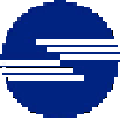


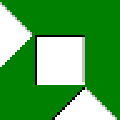








网友评论